Outlook 2016에서 자동 완성 목록을 사용하거나 사용하지 않도록 설정하는 방법
Microsoft Outlook에서 자동 완성 목록 유지자동 이름 확인 및 자동 완성 기능에서 사용됩니다. "닉네임 캐시"라고도하는 자동 완성 목록은 Outlook에서 전자 메일을 보낼 때 생성됩니다. 이전 버전의 Outlook에서 자동 완성 기능을 해제하고 해제하는 방법을 설명했습니다. 이제는 최신 버전 인 Outlook 2013 및 2016에서 동일한 작업을 수행하는 방법에 대해 살펴 보겠습니다. 개별 항목도 삭제하는 방법을 살펴 보겠습니다.
Outlook 2013/2016 : 자동 완성 활성화, 비활성화 또는 비우기
자동 완성 설정 헤드에 액세스하려면 파일> 옵션 왼쪽 창에서 메일 탭을 선택하십시오. 그런 다음 아래로 스크롤하여 메시지 보내기 섹션 및 확인 또는 선택 취소 받는 사람, 참조 및 참조 줄에 입력 할 때 이름을 제안하려면 자동 완성 목록을 사용하십시오.. 또한 여기에서를 클릭하여 전체 목록을 수동으로 지울 수 있습니다. 비어있는 자동 완성 목록 단추.

개별 자동 완성 목록 항목 제거
Outlook은 1,000 개 항목을한 번에 자동 완성 목록. 캐시가이 제한에 도달하면 Outlook은 내부 알고리즘을 사용하여 제거 할 최상의 이름을 결정합니다. 기본적으로 가장 적게 사용하는 항목이 제거됩니다. 그러나 하루 종일 Outlook에 살고 있고 연락처가 많은 경우 목록에서 일부 이름이 예기치 않게 제거되는 상황이있을 수 있습니다.
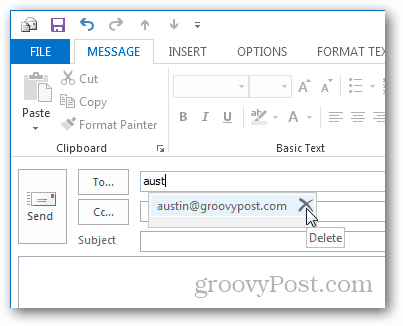
이러한 상황을 사전에 피하기 위해 Microsoft더 이상 필요하지 않은 항목을 제거하는 것이 가장 좋습니다. 한 번에 하나씩 제거하여이 작업을 수행 할 수 있습니다. 그렇게하려면 Outlook을 시작하고 새 이메일을 시작하십시오. 제거 할 항목의 처음 몇자를받는 사람 필드에 입력하십시오. 제안 된 연락처 목록에 항목이 나타나면 엑스 아이콘을 클릭하여 이름을 제거하거나 강조 표시하고 키 삭제.
그게 전부입니다. 자동 완성 목록에 1,000 개가 넘는 연락처가 있고 때때로 중요한 연락처가 누락 된 것을 발견하면 더 이상 필요없는 연락처를 제거하면 연락처를 정리하는 데 도움이됩니다.










코멘트를 남겨주세요